Beherrschen Sie die Verwendung der Doppeltipp-Geste auf der neuen Apple Watch
Wenn watchOS 10.1 später im September veröffentlicht wird, erhalten die Modelle Apple Watch Series 2 und Apple Watch Ultra die neue Doppeltipp-Geste. Hier erfahren Sie, was Double Tap alles kann und wie Sie es auf Ihrer Uhr zum Laufen bringen, bevor das Software-Update veröffentlicht wird.

Doppeltippen ist eine neue gestenbasierte Funktion der neuesten Apple Watch-Modelle, mit der Sie Uhrfunktionen steuern können, indem Sie Daumen und Zeigefinger zweimal zusammenführen. Die Funktion soll die Navigation auf Ihrer Apple Watch erleichtern, wenn Sie nur eine Hand frei haben, beispielsweise wenn Sie mit Ihrem Hund spazieren gehen, Einkäufe tragen oder eine Tasse Kaffee in der Hand halten.
Die neue Doppeltipp-Geste ist exklusiv für die Apple Watch Series 9 und die Apple Watch Ultra 2 und wird in watchOS 1.10 aktiviert, das im Oktober veröffentlicht wird. watchOS 1.17 ist derzeit als Entwickler-Beta verfügbar. Wenn Sie die Beta auf Ihrer Uhr installieren möchten, müssen Sie sie mit einem iPhone koppeln, auf dem iOS 1 läuft.<>
Was Sie mit einem Doppelklick tun können
Die Funktion eines Doppelklicks ist sehr einfach. Sie heben die Uhr an, um sie aufzuwecken, und tippen dann zweimal mit Daumen und Zeigefinger, um zu steuern, was auf dem Bildschirm der Uhr passiert.
Standardmäßig wird durch Doppelklicken die Home-Schaltfläche in jeder App ausgewählt, in der Sie sich befinden. Wenn Sie beispielsweise einen Anruf erhalten, können Sie ihn durch Doppeltippen annehmen und anschließend auflegen. Wenn Sie Medien ansehen/anhören, können Sie die Wiedergabe ebenfalls anhalten und fortsetzen (oder überspringen).
Einige andere Anwendungsfälle: Wenn Sie einen Timer einstellen, wird dieser durch einen Doppelklick angehalten. Wenn Sie die Geste erneut ausführen, wird der Countdown fortgesetzt. Wenn der Timer ertönt, wird der Countdown durch zweimaliges Tippen gestoppt. Ebenso können Sie damit andere alltägliche Aktionen ausführen, z. B. Schlummeralarme auslösen, den Auslöser der Camera Remote-App auslösen und Benachrichtigungen verwerfen.

Wie zu erwarten ist, ist diese Geste auch so eingerichtet, dass davon ausgegangen wird, dass Ihre andere Hand vollständig fokussiert ist. Wenn Sie beispielsweise eine Textnachricht erhalten, können Sie durch Doppelklicken auf die Voicemail antworten, während durch Doppelklicken die Nachricht gesendet wird.
Darüber hinaus können Sie mit einem Doppeltipp Smart Stacks über das Zifferblatt aufrufen und Ihre Widgets durchsuchen, sodass Sie die am häufigsten angezeigten Informationen mit einer Hand durchsuchen können.
So richten Sie Double Click ein
Double Click ist standardmäßig deaktiviert. Sie müssen es also manuell aktivieren, damit es ordnungsgemäß funktioniert. Dies kann von Ihrem Handgelenk aus oder über die Watch-App auf Ihrem iPhone erfolgen, wobei beide Menüs Optionen zum Anpassen der Medienwiedergabe und der Smart Stack-Funktionalität enthalten.
Bitte beachten Sie, dass zum Aktivieren von Double Tap in den Einstellungen watchOS die Berechtigung erteilt werden muss, bestimmte Eingabehilfen zu deaktivieren, darunter Assistive Touch, Zoom mit Gesten, VoiceOver mit Gesten und Schnellaktionen.
Auf der Apple Watch:
- Öffnen die App „Einstellungen“ .
- Tippen Sie auf Geste.
- Tippen Sie auf „Doppelklick“, und schalten Sie im nächsten Bildschirm den Schalter neben „Doppelklick“ ein. Wenn Sie dazu aufgefordert werden, tippen Sie unten in der Bildschirmerinnerung auf „Barrierefreiheit deaktivieren
- “. Wählen Sie bevorzugte Einstellungen für „Wiedergabe
- “ (Wiedergabe/Pause oder Überspringen ) und „Smart Stack“ (Vorwärts oder Auswählen) .
 Auf Ihrem iPhone:
Auf Ihrem iPhone:
- „Watch
- “-App. Nachdem Sie die Registerkarte „Meine Uhr“ ausgewählt haben, tippen Sie auf die Geste
- . Tippen Sie auf „Doppelklick“ ,
- und schalten Sie im nächsten Bildschirm den Schalter neben „Doppelklick“ ein. Wenn Sie dazu aufgefordert werden, tippen Sie in der Erinnerung auf dem Bildschirm auf Barrierefreiheit deaktivieren.
- Wählen Sie bevorzugte Einstellungen für „Wiedergabe “ (Wiedergabe/Pause oder
- Überspringen ) und „Smart Stack“ (Vorwärts oder Auswählen) .
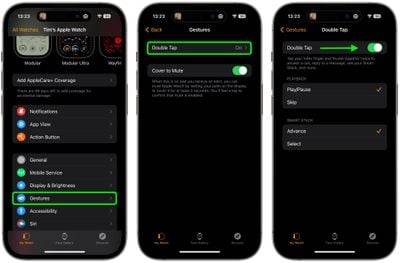 Wenn Sie ein früheres Apple Watch-Modell haben, das Double Tap nicht unterstützt, können Sie jederzeit eine ähnliche, aber eingeschränktere Barrierefreiheitsfunktion namens AssistiveTouch ausprobieren, die auf der Apple Watch Series 4 und höher verfügbar ist.
Wenn Sie ein früheres Apple Watch-Modell haben, das Double Tap nicht unterstützt, können Sie jederzeit eine ähnliche, aber eingeschränktere Barrierefreiheitsfunktion namens AssistiveTouch ausprobieren, die auf der Apple Watch Series 4 und höher verfügbar ist.
Das obige ist der detaillierte Inhalt vonBeherrschen Sie die Verwendung der Doppeltipp-Geste auf der neuen Apple Watch. Für weitere Informationen folgen Sie bitte anderen verwandten Artikeln auf der PHP chinesischen Website!

Heiße KI -Werkzeuge

Undresser.AI Undress
KI-gestützte App zum Erstellen realistischer Aktfotos

AI Clothes Remover
Online-KI-Tool zum Entfernen von Kleidung aus Fotos.

Undress AI Tool
Ausziehbilder kostenlos

Clothoff.io
KI-Kleiderentferner

AI Hentai Generator
Erstellen Sie kostenlos Ai Hentai.

Heißer Artikel

Heiße Werkzeuge

Notepad++7.3.1
Einfach zu bedienender und kostenloser Code-Editor

SublimeText3 chinesische Version
Chinesische Version, sehr einfach zu bedienen

Senden Sie Studio 13.0.1
Leistungsstarke integrierte PHP-Entwicklungsumgebung

Dreamweaver CS6
Visuelle Webentwicklungstools

SublimeText3 Mac-Version
Codebearbeitungssoftware auf Gottesniveau (SublimeText3)

Heiße Themen
 1375
1375
 52
52
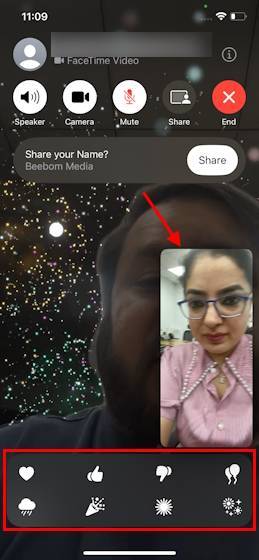 So verwenden Sie Effekte in FaceTime unter iOS 17
Sep 23, 2023 pm 04:53 PM
So verwenden Sie Effekte in FaceTime unter iOS 17
Sep 23, 2023 pm 04:53 PM
So verwenden Sie FaceTime-Effekte auf dem iPhone in iOS17 [Hinweis] FaceTime-Anrufeffekte sind nur auf iPhone12 und höheren Modellen verfügbar. Öffnen Sie die FaceTime-App, wählen Sie einen Kontakt aus und tätigen Sie dann einen Videoanruf. Stellen Sie nach dem Anschließen sicher, dass die Frontkamera aktiviert ist. Es gibt zwei Möglichkeiten, Effekte in FaceTime unter iOS17 auszulösen. Drücken Sie zunächst lange auf Ihr Bild in FaceTime. Daraufhin sollte ein Menü mit FaceTime-Effekten auf dem Bildschirm wie Herzen, Daumen hoch, Feuerwerk usw. angezeigt werden. Klicken Sie auf den Effekt, um die Animation anzuzeigen. Die zweite und aufregendere Möglichkeit, Reaktionseffekte in FaceTime auf iOS17 auszulösen, besteht darin, freihändig zu arbeiten
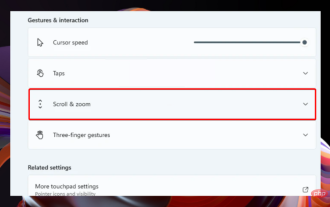 Wie richte ich Trackpad-Gesten in Windows 11 ein?
May 09, 2023 am 09:22 AM
Wie richte ich Trackpad-Gesten in Windows 11 ein?
May 09, 2023 am 09:22 AM
Windows 11 bietet einige leistungsstarke neue Funktionen, die sich zudem einfach anpassen lassen. Wenn Sie sie also entsprechend Ihren Bedürfnissen einrichten, schaffen Sie eine angenehmere und originellere digitale Umgebung. Unter ihnen erfreuen sich Touchpad- und Touchscreen-Funktionen großer Beliebtheit und erfordern beide besondere Aufmerksamkeit. Da wir Sie immer auf dem Laufenden halten möchten, schauen wir uns im heutigen Artikel an, wie Sie Trackpad-Gesten in Windows 11 personalisieren. Aber schauen wir uns vorher einmal an, welche Gesten unterstützt werden und warum Sie sie verwenden sollten. Welche Trackpad-Gesten unterstützt Windows 11? Tippgesten Tippen und Wischen sind zwei gängige Gesten, die hauptsächlich auf Geräten wie Laptops oder Tablets verwendet werden. Mithilfe von Tippgesten wird ein kurzer Druck eines oder mehrerer Finger erkannt.
 Die Veröffentlichung der Xiaomi Mi Watch S4 Sport mit einem einteiligen Titangehäuse wurde offiziell für den 19. Juli angekündigt
Jul 18, 2024 am 12:52 AM
Die Veröffentlichung der Xiaomi Mi Watch S4 Sport mit einem einteiligen Titangehäuse wurde offiziell für den 19. Juli angekündigt
Jul 18, 2024 am 12:52 AM
Am 16. Juli gab Lei Jun, CEO von Xiaomi, eine Ankündigung heraus: Am 19. Juli, diesen Freitagabend, um 19 Uhr werde ich die 5. „Lei Jun-Jahresvorlesung“ zum Thema „Mut“ halten und über die Besonderheiten des Bauens sprechen ein Auto und das. Eine Geschichte von mehr als drei Jahren voller Höhen und Tiefen. Anschließend begannen die Xiaomi-Beamten, viele neue Produkte aufzuwärmen. Laut CNMO wird Xiaomis erste professionelle Sport-Smartwatch, S4Sport, ebenfalls am 19. Juli offiziell veröffentlicht. Die Xiaomi Mi Watch S4Sport wurde am 19. Juli offiziell angekündigt. Laut der offiziellen Einführung hat die Xiaomi Mi Watch S4Sport bahnbrechende Designinnovationen vorgenommen: Das einteilige Titangehäuse mit Saphirglasmaterialien auf der Vorder- und Rückseite gewährleistet nicht nur die Haltbarkeit der Uhr, sondern verleiht ihr auch eine hochwertige Textur und Optik
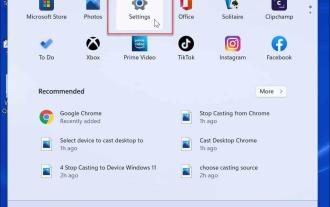 So passen Sie Touchpad-Gesten unter Windows 11 an
Apr 15, 2023 pm 04:55 PM
So passen Sie Touchpad-Gesten unter Windows 11 an
Apr 15, 2023 pm 04:55 PM
Prüfen Sie, ob benutzerdefinierte Touchpad-Gesten unterstützt werden. Wenn Sie benutzerdefinierte Touchpad-Gesten verwenden möchten, müssen Sie sicherstellen, dass Sie über die entsprechenden Treiber zur Unterstützung dieser Gesten verfügen. Folgendes müssen Sie überprüfen: Überprüfen Sie Ihren Touchpad-Treiber. Wenn Sie kein Präzisions-Touchpad haben, können Sie die Touchpad-Gesten unter Windows 11 mit der App „Einstellungen“ nicht anpassen. Wenn Sie etwas wie BrydgeTrackpad haben, stellen Sie sicher, dass Sie dessen Treiber aktualisieren. Installieren Sie Software von Drittanbietern. Wenn das Trackpad über Software von Drittanbietern verfügt, hängen die Ergebnisse von der Leistungsfähigkeit der Software und der Möglichkeit zur Personalisierung der Anwendung ab. So passen Sie Touchpad-Gesten unter Windows 11 an. Windows 11 enthält Apps für Windows Precision
 Mar 18, 2024 pm 04:10 PM
Mar 18, 2024 pm 04:10 PM
Das Flyme-Betriebssystem des Meizu 21Pro bietet außerdem eine Fülle von Personalisierungsoptionen, die es Benutzern ermöglichen, es entsprechend ihren eigenen Vorlieben und Gewohnheiten anzupassen. Unter anderem ist die Doppelklick-Bildschirmsperrfunktion eine sehr praktische Einstellung, mit der Benutzer den Bildschirm schnell sperren und die Sicherheit des Telefons schützen können. Als Nächstes stellen wir Ihnen vor, wie Sie die Doppelklick-Sperrbildschirmfunktion auf dem Meizu 21Pro einrichten, um die Verwendung Ihres Telefons komfortabler zu gestalten. So richten Sie den Doppelklick-Sperrbildschirm auf dem Meizu 21pro ein 1. Gehen Sie zu [Einstellungen]-[Eingabehilfen]-[Gesture Wake] und klicken Sie auf den Schalter auf der rechten Seite von [Gesture Wake], um die Gestenfunktion für den schwarzen Bildschirm ein- oder auszuschalten . 2. Legen Sie auf dem Systemdesktop – Einstellungen – Fingerabdruck und Sicherheit – das Sperrbildschirmkennwort fest oder geben Sie den Fingerabdruck ein. Wenn es keine Funktion zum Entsperren per Fingerabdruck gibt, gehen Sie zu Einstellungen – Sicherheit.
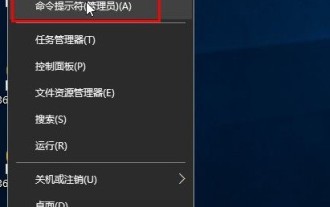 Wie öffne ich Dateien im Exe-Format in Win10? Was soll ich tun, wenn der Doppelklick fehlschlägt?_Wie öffne ich Dateien im Exe-Format in Win10?
Mar 27, 2024 pm 05:00 PM
Wie öffne ich Dateien im Exe-Format in Win10? Was soll ich tun, wenn der Doppelklick fehlschlägt?_Wie öffne ich Dateien im Exe-Format in Win10?
Mar 27, 2024 pm 05:00 PM
1. Zuerst müssen wir einige Einstellungen vornehmen und dann versuchen, zum Öffnen einen Doppelklick auszuführen. Klicken Sie mit der rechten Maustaste auf das Startmenü und wählen Sie [Eingabeaufforderung (Administrator)], um es zu öffnen. 2. Öffnen Sie die Administrator-Eingabeaufforderungsschnittstelle und geben Sie assoc.exe=exefile ein, wie in der Abbildung gezeigt. 3. Drücken Sie die Eingabetaste. Es erscheint exe=exefile, wie in der Abbildung dargestellt. 4. Nun kann die Datei mit der Endung exe per Doppelklick geöffnet werden. 5. Wenn das immer noch nicht funktioniert, können Sie den Computer mit einer Antivirensoftware scannen, um auszuschließen, dass ein Virus die Ursache ist.
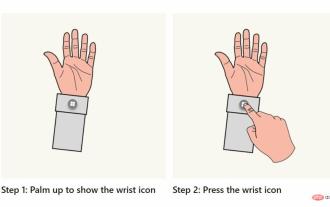 Microsoft veröffentlicht Windows Holographic Build 20348.1442 für HoloLens 2 mit Startgesteneinstellungen
Apr 25, 2023 pm 12:16 PM
Microsoft veröffentlicht Windows Holographic Build 20348.1442 für HoloLens 2 mit Startgesteneinstellungen
Apr 25, 2023 pm 12:16 PM
<ul><li><strong>Zum Aufrufen klicken:</strong>ChatGPT-Tool-Plug-in-Navigation</li></ul><imgsrc="/uploads/20230413/16813699486437ab5c48b05.jpg" alt="Microsoft-HoloLen
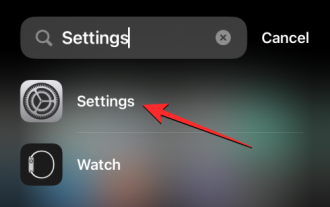 So pingen Sie Ihre Apple Watch mit iOS 17 im Kontrollzentrum Ihres iPhones an
Sep 21, 2023 pm 10:33 PM
So pingen Sie Ihre Apple Watch mit iOS 17 im Kontrollzentrum Ihres iPhones an
Sep 21, 2023 pm 10:33 PM
Was ist „Ping My Watch“ auf dem iPhone? In der Vergangenheit verfügte die Apple Watch über eine Funktion, die Ihnen dabei half, Ihr iPhone zu finden, indem Sie es vom Handgelenk aus anpingten. Mit Updates auf iOS 17 oder höher ermöglicht Apple Ihnen, Ihre Apple Watch über das Control Center auf Ihrem iPhone zu finden. Ähnlich wie bei der PingiPhone-Funktion der Apple Watch lässt diese Option Ihre Uhr klingeln, wenn beide Geräte mit dem Internet verbunden sind oder sich in Bluetooth-Reichweite voneinander befinden. Die Funktion „Meine Uhr anpingen“ ist nützlich für Personen, die die Angewohnheit haben, ihre Uhren an zufälligen Orten in ihrem Zuhause zu verlieren. Mit dieser Funktion können Sie mit Ihrem iPhone Ihre Apple Watch klingeln lassen, um manuell festzustellen, ob sie sich in der Nähe befindet



